Photoshop合成创意的西红柿流出的果汁(2)
文章来源于 240PS,感谢作者 昀恒 给我们带来经精彩的文章!设计教程/PS教程/合成教程2018-06-11
16、按Ctrl + 回车把路径转为选区。 17、给西红柿图层添加蒙版,如下图。 18、选择左侧鸡蛋壳图层,按Ctrl + Alt + G 创建剪切蒙版,用钢笔勾出下图所示的选区。 19、给当前图层添加图层蒙版,如下图。 20、把当前
16、按Ctrl + 回车把路径转为选区。

17、给西红柿图层添加蒙版,如下图。

18、选择左侧鸡蛋壳图层,按Ctrl + Alt + G 创建剪切蒙版,用钢笔勾出下图所示的选区。

19、给当前图层添加图层蒙版,如下图。

20、把当前图层混合模式改为“正片叠底”,如下图。

21、把原鸡蛋壳图层显示出来,用套索工具勾选右侧的鸡蛋壳,按Ctrl + J 复制一层,按Ctrl + Shift + ] 置顶,再把原鸡蛋壳图层隐藏,如下图。

22、把西红柿副本图层显示出来,移到右侧鸡蛋壳图层的上面,按Ctrl + Alt + G 创建剪切蒙版,然后调整好位置,如下图。

23、按住Ctrl + 鼠标左键点击西红柿副本图层缩略图,载入选区,如下图。

24、选择右侧鸡蛋壳图层,然后点击蒙版按钮,添加蒙版,如下图。

25、把西红柿副本图层复制一层,用钢笔勾出顶部的缺失部分,然后添加图层蒙版,如下图。


26、选择左侧鸡蛋壳图层,然后点击组按钮,新建一个组,命名为“喷溅”,如下图。
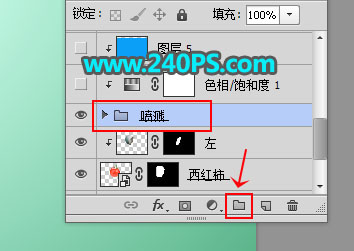
27、打开下面的喷溅素材1,用移动工具拖进来,放到组里面。
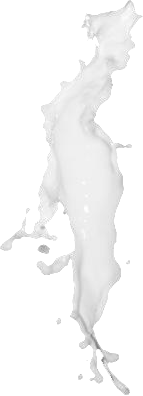
28、按Ctrl + T 变形,然后鼠标右键选择“变形”,调整好弧度,如下图,再回车确定。


29、用钢笔工具勾出下图所示的选区,然后给喷溅素材添加蒙版。


30、打开下面的喷溅素材2,用移动工具拖进来。
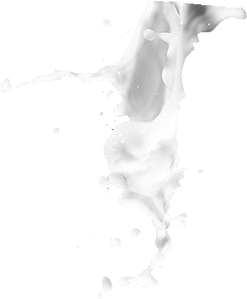
31、同样简单变形处理,如下图。

 情非得已
情非得已
推荐文章
-
 Photoshop合成海边海龟和被掀起的海浪场景2021-03-08
Photoshop合成海边海龟和被掀起的海浪场景2021-03-08
-
 Photoshop创意合成森林中的新娘和鸟笼2021-02-23
Photoshop创意合成森林中的新娘和鸟笼2021-02-23
-
 Photoshop合成森林中马灯下的小动物2020-04-01
Photoshop合成森林中马灯下的小动物2020-04-01
-
 Photoshop合成梦幻仙境场景的精灵仙子2020-03-27
Photoshop合成梦幻仙境场景的精灵仙子2020-03-27
-
 Photoshop合成创意头像长出花朵效果2020-03-26
Photoshop合成创意头像长出花朵效果2020-03-26
-
 Photoshop合成被蝴蝶和星光打散的头像2020-03-26
Photoshop合成被蝴蝶和星光打散的头像2020-03-26
-
 Photoshop合成创意的美女和野兽场景2020-03-20
Photoshop合成创意的美女和野兽场景2020-03-20
-
 Photoshop合成创意的乌龟背着城堡效果图2020-03-20
Photoshop合成创意的乌龟背着城堡效果图2020-03-20
-
 Photoshop合成房间里抚摸恐龙头的小男孩2020-03-20
Photoshop合成房间里抚摸恐龙头的小男孩2020-03-20
-
 Photoshop快速给建筑照片添加傍晚效果2020-03-19
Photoshop快速给建筑照片添加傍晚效果2020-03-19
热门文章
-
 Photoshop创意合成森林中的新娘和鸟笼2021-02-23
Photoshop创意合成森林中的新娘和鸟笼2021-02-23
-
 Photoshop合成魔幻主题的发光山羊2021-03-04
Photoshop合成魔幻主题的发光山羊2021-03-04
-
 Photoshop合成海边海龟和被掀起的海浪场景2021-03-08
Photoshop合成海边海龟和被掀起的海浪场景2021-03-08
-
 Photoshop创意合成苹果身体的易拉罐2021-03-10
Photoshop创意合成苹果身体的易拉罐2021-03-10
-
 Photoshop合成闪电下的超级跑车2021-03-04
Photoshop合成闪电下的超级跑车2021-03-04
-
 Photoshop创意合成在脚底下魔法师2021-03-08
Photoshop创意合成在脚底下魔法师2021-03-08
-
 Photoshop创意合成被热气球带飞的鲸鱼2021-03-16
Photoshop创意合成被热气球带飞的鲸鱼2021-03-16
-
 Photoshop创意合成被热气球带飞的鲸鱼
相关文章672021-03-16
Photoshop创意合成被热气球带飞的鲸鱼
相关文章672021-03-16
-
 Photoshop创意合成苹果身体的易拉罐
相关文章2362021-03-10
Photoshop创意合成苹果身体的易拉罐
相关文章2362021-03-10
-
 Photoshop创意合成在脚底下魔法师
相关文章1422021-03-08
Photoshop创意合成在脚底下魔法师
相关文章1422021-03-08
-
 Photoshop合成海边海龟和被掀起的海浪场景
相关文章2562021-03-08
Photoshop合成海边海龟和被掀起的海浪场景
相关文章2562021-03-08
-
 Photoshop合成魔幻主题的发光山羊
相关文章2882021-03-04
Photoshop合成魔幻主题的发光山羊
相关文章2882021-03-04
-
 Photoshop合成闪电下的超级跑车
相关文章1882021-03-04
Photoshop合成闪电下的超级跑车
相关文章1882021-03-04
-
 Photoshop创意合成森林中的新娘和鸟笼
相关文章2982021-02-23
Photoshop创意合成森林中的新娘和鸟笼
相关文章2982021-02-23
-
 Photoshop创意的合成猫咪头像的猫头鹰
相关文章9822020-10-10
Photoshop创意的合成猫咪头像的猫头鹰
相关文章9822020-10-10
